Instalacja oprogramowania Sound Organizer (tylko dla systemu Windows)
Uwaga
-
Podczas instalacji oprogramowania Sound Organizer zaloguj się na konto z uprawnieniami administratora.
Jeśli używasz systemu Windows 7/Windows 8/Windows 8.1, po pojawieniu się okna [Kontrola konta użytkownika] potwierdź zawartość ekranu i kliknij [Tak] ([Kontynuuj] w przypadku systemu Windows Vista).
- Oprogramowanie Sound Organizer nie może zostać uruchomione, jeśli użytkownik systemu Windows XP ma ograniczone uprawnienia.
- Aby w systemie Windows XP korzystać z funkcji aktualizacji oprogramowania, musisz zalogować się na konto z uprawnieniami administratora.
-
Moduł Windows Media Format Runtime jest dodawany przez instalator oprogramowania Sound Organizer. Moduł ten nie jest usuwany po odinstalowaniu oprogramowania Sound Organizer. Jednakże jeśli jest już zainstalowany, nie będzie on instalowany ponownie.
- Dane znajdujące się w folderach nie są usuwane po odinstalowaniu oprogramowania Sound Organizer.
- W środowisku instalacyjnym, gdzie na jednym komputerze zainstalowanych jest kilka systemów operacyjnych, nie należy instalować oprogramowania Sound Organizer w każdym z tych systemów. Mogłoby to spowodować niespójność danych.
- Podłącz dyktafon cyfrowy do komputera.
- Przejdź do menu [Start], kliknij [Komputer] (lub [Mój komputer]), po czym kliknij dwukrotnie [IC RECORDER] – [FOR WINDOWS].
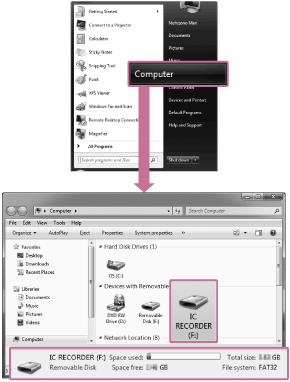
Ekran wyświetlany na komputerze różni się w zależności od wersji używanego systemu operacyjnego. W niniejszym Przewodniku pomocniczym w ramach przykładów użyto systemu Windows 7.
- Kliknij dwukrotnie [SoundOrganizerInstaller_V150] (lub [SoundOrganizerInstaller_V150.exe]).
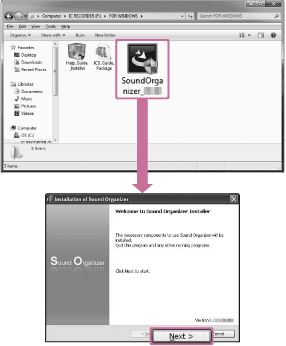
W zależności od wersji używanego systemu operacyjnego, przygotowania do konfiguracji (wyodrębnianie) mogą rozpocząć się automatycznie bez wyświetlania informacji na ekranie.
W takim przypadku należy postępować według instrukcji wyświetlanych na ekranie.
- Zaakceptuj warunki umowy licencyjnej, zaznaczając opcję [I accept the terms in the license agreement], a następnie kliknij [Next].
- Kiedy pojawi się okno [Setup Type], wybierz opcję [Standard] lub [Custom], a następnie kliknij [Next].
Postępuj zgodnie z instrukcjami wyświetlanymi na ekranie; w przypadku wybrania opcji [Custom] zdefiniuj ustawienia instalacji.
- Kiedy pojawi się okno [Ready to Install the Program], kliknij [Install].
Rozpocznie się procedura instalacji.
- Kiedy pojawi się okno [Sound Organizer has been installed successfully.], wybierz opcję [Launch Sound Organizer Now], a następnie kliknij [Finish].
Uwaga
- Po zainstalowaniu oprogramowania Sound Organizer może zajść konieczność ponownego uruchomienia komputera.


